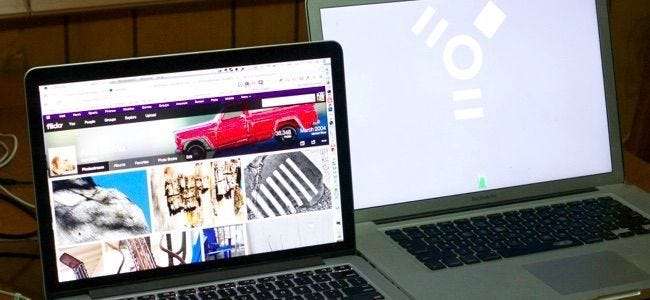
Macは「ターゲットディスクモード」で起動でき、外付けハードドライブのように機能します。あるMacを別のMacに接続すると、Finderでそのファイルにアクセスできます。
これは、Macを開いて、内蔵ドライブを取り外し、エンクロージャに入れてから、別のMacに接続するのとよく似ています。ただし、分解せずにすべてを実行できます。再起動して接続するだけです。
外付けドライブを介してファイルにアクセスするだけでなく、移行アシスタントを使用してファイルを別のMacに簡単に移動したり、別のMacの内部ドライブから1つのMacを起動したりすることもできます。
ターゲットディスクモードに入る前に
関連: Macのシステムドライブ、リムーバブルデバイス、および個々のファイルを暗号化する方法
ターゲットディスクモードに入る前に、いくつかのことが必要です。
- 2台のMac :ターゲットディスクモードはMacで動作するため、これには2台のMacが必要です。各Macには、ThunderboltポートまたはFirewireポートのいずれかが必要です。
- FirewireまたはThunderboltケーブル :これには、FirewireケーブルまたはThunderboltケーブルのいずれかが必要です。 USBケーブルを介してこれを行うことはできません。一方のMacにThunderboltポートがあり、もう一方のMacにFirewireポートがある場合は、Thunderbolt-Firewireアダプタケーブルが必要です。
- FileVault無効 :Macが有効になりました FileVault暗号化 デフォルトでは、ターゲットディスクモードを介してFileVaultで暗号化されたホームディレクトリにアクセスできなくなります。ターゲットディスクモードを使用する前に、Macを通常どおり起動し、[システム環境設定]ウィンドウを開き、[セキュリティとプライバシー]を選択し、[FileVault]を選択して、一時的にオフにすることができます。ターゲットディスクモードを使用した後、再びオンにすることができます。
- の ふぃrmわれ ぱっすぉrd :もしあなたが 回復環境でファームウェアパスワードを設定します 、最初にそれを無効にする必要があります。
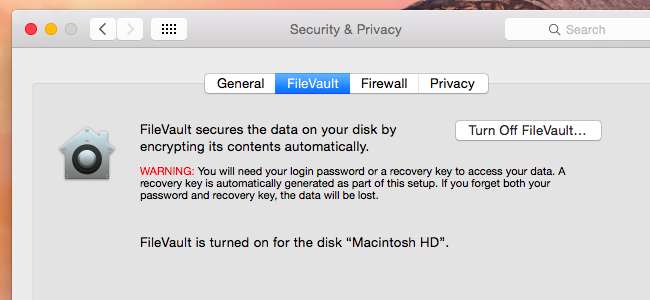
ターゲットディスクモードに入る方法
ターゲットディスクモードに入るには、アップルメニューをクリックして[システム環境設定]を選択します。 「起動ディスク」アイコンをクリックし、「ターゲットディスクモード」ボタンをクリックして、Macをターゲットディスクモードで再起動します。 Macを再起動し、起動時にTキーを押し続けることで、ターゲットディスクモードに入ることができます。 MacをFirewireまたはThunderboltケーブルで接続します。
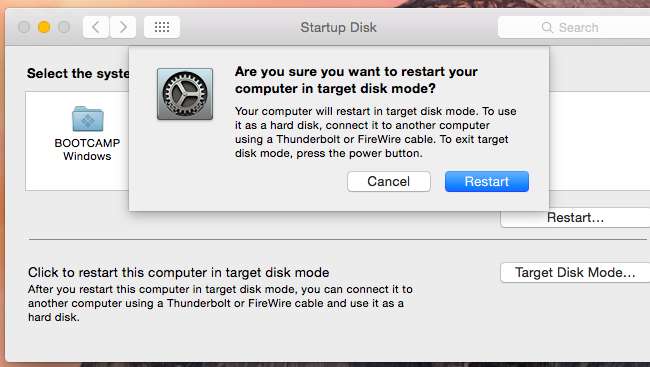
ファイルにアクセスし、移行アシスタントを使用し、別のMacから起動する
ターゲットディスクモードでは、Macは外付けドライブとして機能し、他のMacのFinderに表示されます。複数のパーティションがある場合は、すべての内部パーティションが表示されます。 「MacintoshHD」という名前の外付けドライブを探します。ドライブをクリックして、通常の外付けドライブの場合と同じようにファイルを前後にコピーできます。
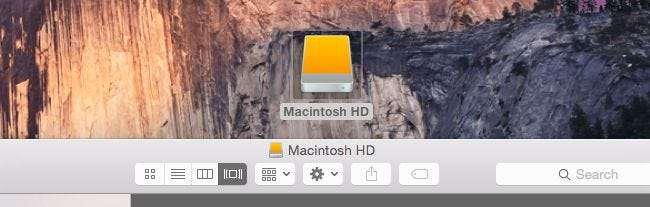
関連: ファイルと設定を新しいPC(またはMac)にすばやく転送する方法
起動することもできます 移行アシスタント 接続されているMacのドライブに向けます。移行アシスタントは、ターゲットディスクモードのMacから現在のMacにファイルとデータをインポートします。これにより、最初に外付けドライブにファイルを転送したり、ネットワークを介してこれらのファイルを転送する速度が遅い。
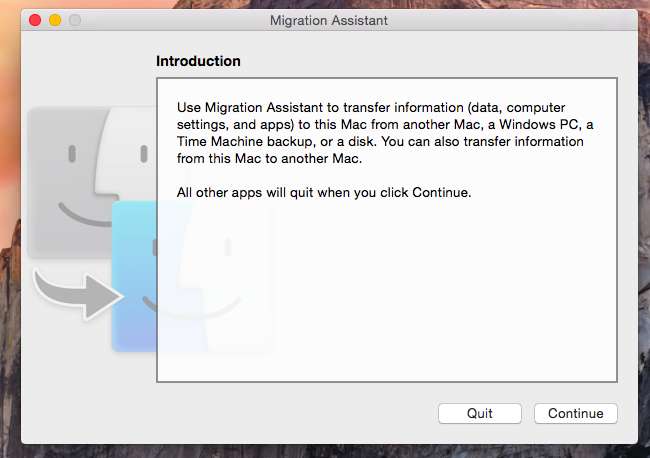
関連: これらの隠されたスタートアップオプションでMacのトラブルシューティングを行う
ターゲットディスクモードを使用すると、通常の外付けドライブから起動するのと同じように、Macの内蔵ドライブを外付けドライブとして扱い、そこから起動できます。これにより、実際には、あるMacから別のMacでOSXシステムを起動できます。
これを行うには、1台のMacをターゲットディスクモードにして、2台目のMacに接続します。 2台目のMacを再起動して Optionキーを押しながら起動します 。最初のMacのドライブが2番目のMacの起動デバイスオプションとして表示されます。これを選択すると、最初のMacのOSXオペレーティングシステムが2番目のMacで起動します。
これを行うときに遭遇する潜在的な問題がいくつかあります。 FileVault暗号化は問題を引き起こし、ユーザーアカウントとそのホームディレクトリにアクセスできなくなります。両方のMacが同じハードウェアを備えたまったく同じモデルのMacでない限り、問題が発生する可能性があります。これは、Macのあるモデルから別のモデルのMacにシステムイメージを復元できないのと同じ理由です。 タイムマシン — OS Xは、異なるハードウェアデバイスを搭載した異なるMac間で移動するようには設計されていません。
完了したら、他のMacでMacのハードドライブをControlキーを押しながらクリックするか右クリックして、[取り出し]を選択します。その後、電源ボタンを押して再起動することにより、Macのターゲットディスクモードを終了できます。
画像クレジット: FlickrのAlanLevine







